电脑开机速度慢怎么重装纯净版win10系统
电脑开机速度慢怎么重装纯净版win10系统?小伙伴们在使用电脑的过程中系统会越来越卡。对于新手小白来说怎么重装系统是一个比较烦恼的问题。不知道如何下手。从哪里开始。接下来就以云骑士装机大师为例给小伙伴们讲解一下电脑开机速度慢怎么重装纯净版win10系统。
重装系统步骤阅读
1、打开下载并安装好的云骑士装机大师 点击系统重装。
2、选择系统的 选择微软官方原版 选择安装win10 64位系统。
3、进入备份 选择要备份的文件后点击下一步。
4、系统下载完成后自动重启进行系统重装。
5、当看到进入系统桌面后就安装完成了。
重装系统操作步骤
01 打开下载好的云骑士装机大师。接着点击一键装机。在此有三个选项供我们选择。点击系统重装。
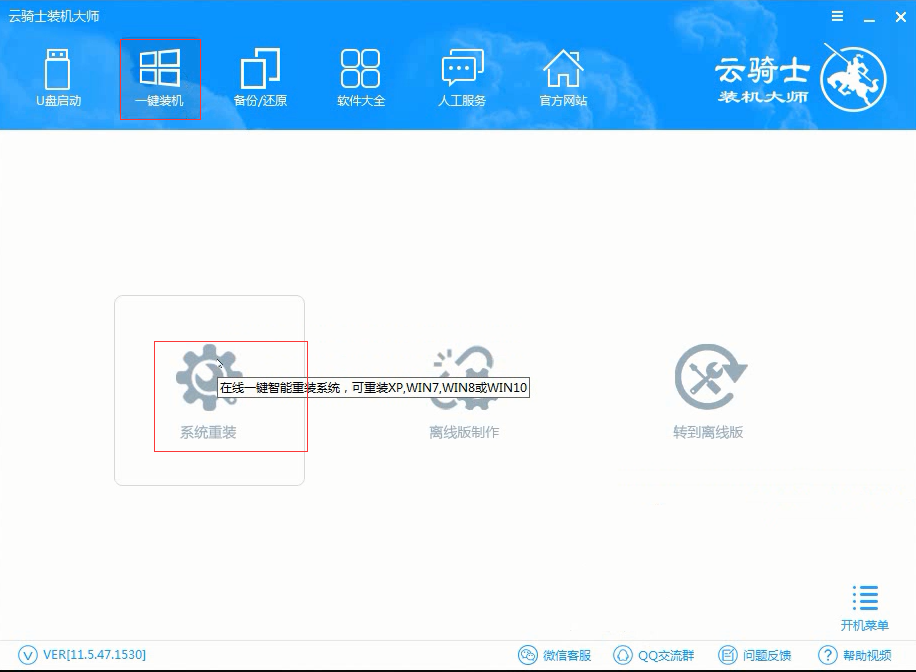
02 接着就进入选择系统的界面。选择微软官方原版。在选项中有win10 win7 XP等系统。按需求选择。在这里选择安装win10 64位系统。
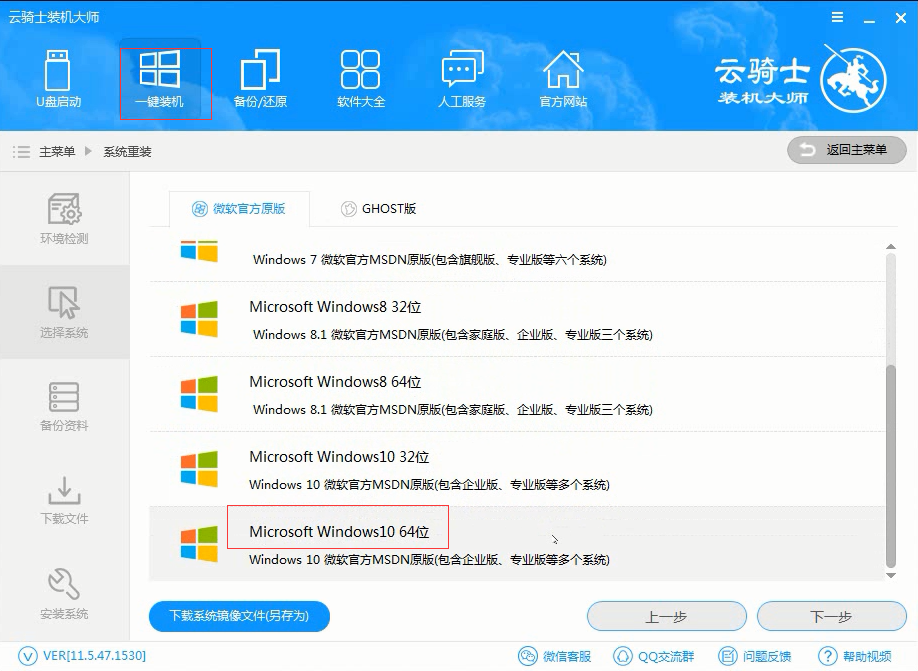
03 然后进入备份。选择要备份的文件后点击下一步。
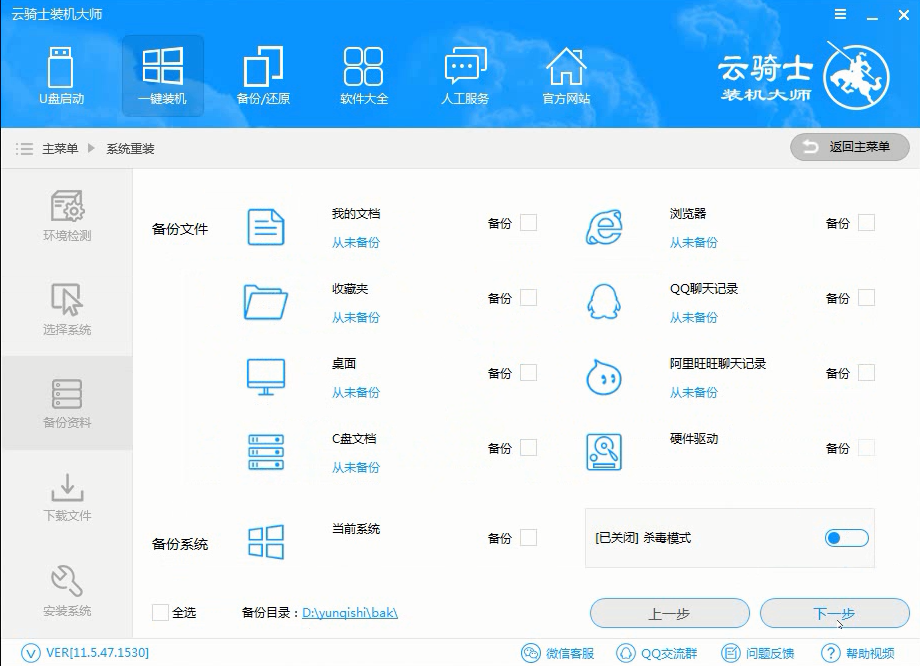
04 系统下载完成后自动重启进行系统重装。
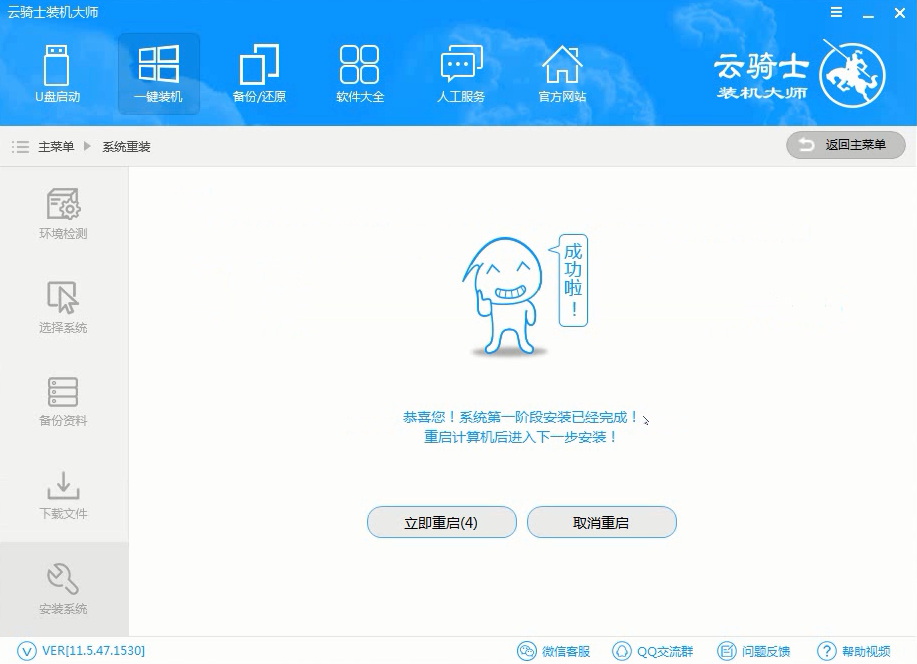
05 当看到进入系统桌面后就安装完成了。
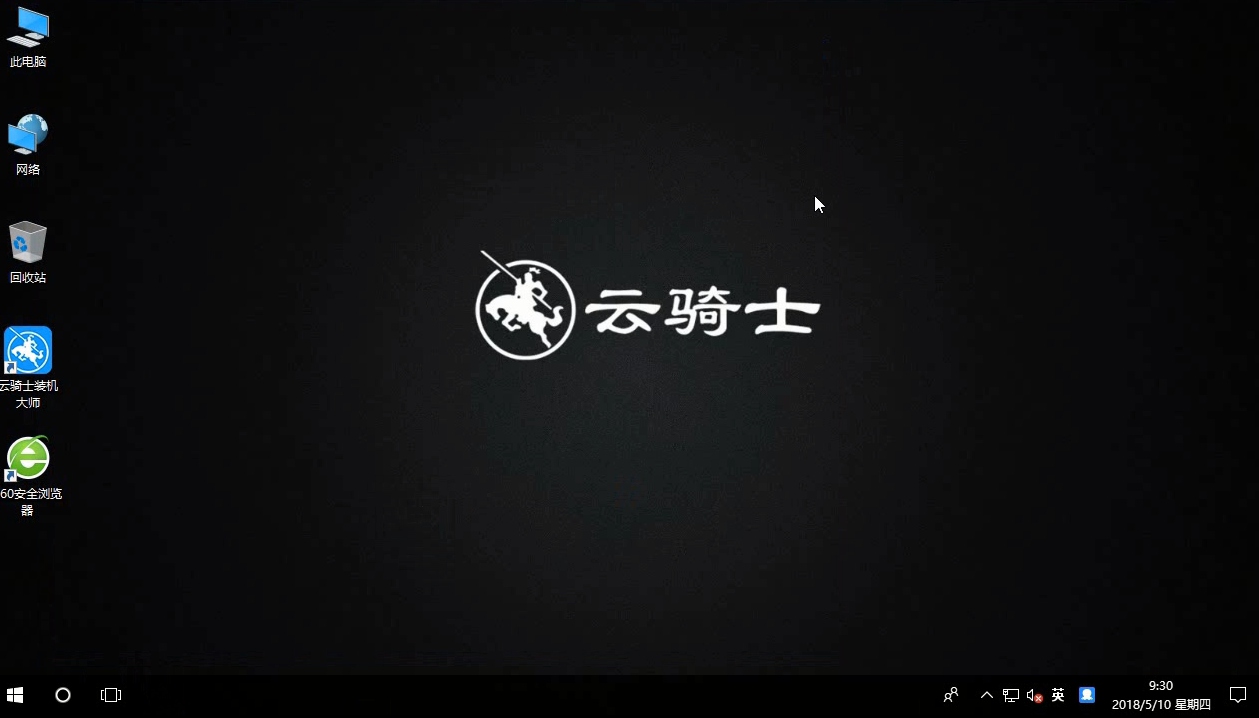
联想Y50笔记本用U盘重装系统win10攻略
联想Y50笔记本不但进行了硬件配置的升级。同时在外观设计、整体品质方面也有了更大的提升。而价格。依然保持在一个相对合理的价位段上。因此。不少用户都选择了联想Y50这款笔记本。当需要为联想Y50笔记本重装系统win10的时候。用U盘启动盘进行重装是最好的选择。通过云骑士装机大师制作启动盘。我们可以轻松的为联想Y50重装系统win10。那么下面就让小编为大家带来联想Y50笔记本用U盘重装系统win10攻略。
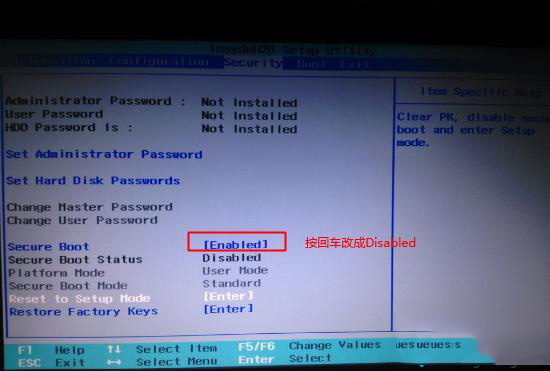
戴尔台式机U盘重装系统win10开机按什么键
戴尔台式机的外观也做得很不错。大部分都很漂亮。有些机箱的设计更是酷炫。性价比较高。刚刚买回来的戴尔台式机想要重装系统win10。那么最好的做法就是通过U盘来重装系统win10了。不过有的用户在制作win10系统U盘启动盘后。却发现无法进入U盘进行重装。其实这是因为需要进行U盘启动设置才能进入U盘pe系统进行重装系统win10。那么下面就让小编为大家带来戴尔台式机U盘重装系统win10开机按什么键。

系统重装相关内容
重装系统教程win7 戴尔怎么重装系统 自己如何重装系统 戴尔电脑重装系统教程 win7旗舰版重装教程












